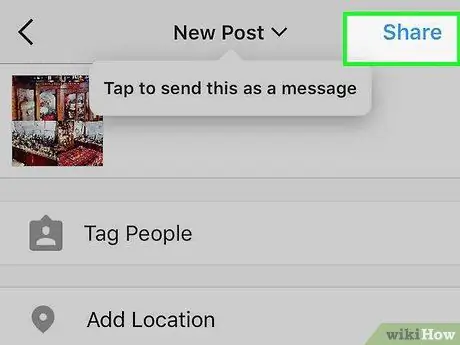- מְחַבֵּר Jason Gerald [email protected].
- Public 2024-01-19 22:12.
- שונה לאחרונה 2025-01-23 12:18.
מאמר זה ינחה אתכם להעלות מספר תמונות בבת אחת לאינסטגרם באמצעות אייפון או אייפד.
שלב
שיטה 1 מתוך 2: שימוש בתכונות המובנות של אינסטגרם
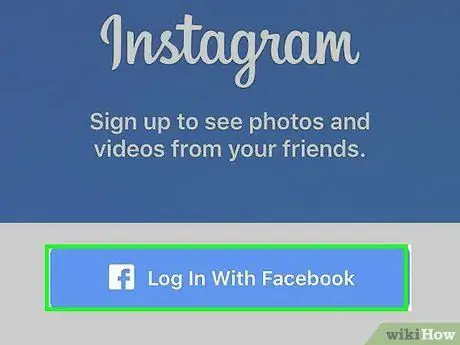
שלב 1. פתח את אינסטגרם
אם אתה מחובר, תראה את דף הבית של אינסטגרם.
אם אינך מחובר לאינסטגרם, הזן את שם המשתמש/מספר הנייד והסיסמה של חשבונך והקש על התחברות.
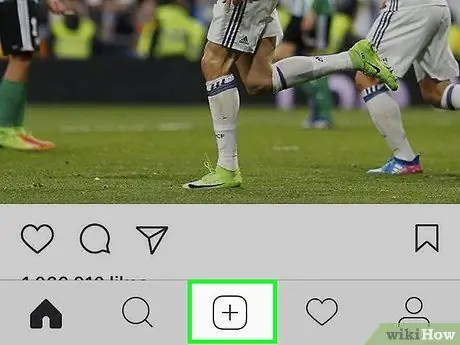
שלב 2. הקש על הלחצן + במרכז התחתון של המסך
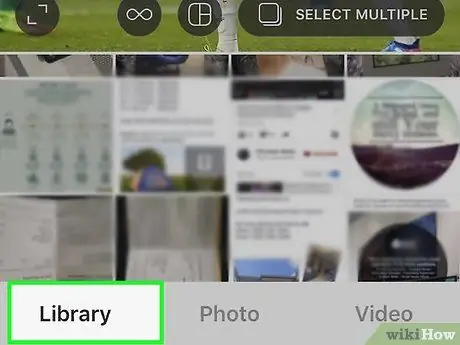
שלב 3. הקש על אפשרות הספרייה בפינה השמאלית התחתונה של המסך
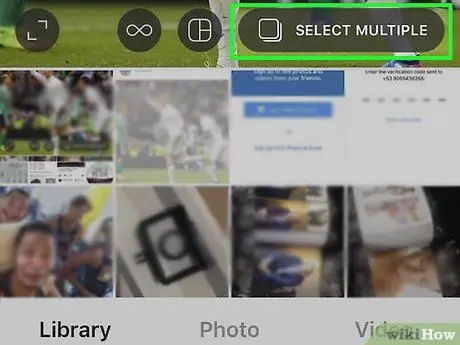
שלב 4. הקש על סמל "בחר מרובה"
סמל העיגול האפור הזה הוא הסמל הימני הקיצוני במרכז הימני של המסך, ויש לו שני ריבועים מוערמים זה על זה.
אם אינך רואה אפשרות זו, ייתכן שיהיה עליך לעדכן את האפליקציה שלך
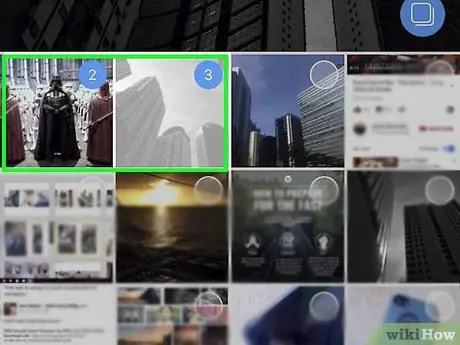
שלב 5. הקש על התמונה שברצונך להעלות
אתה יכול להעלות עד 10 תמונות בבת אחת.
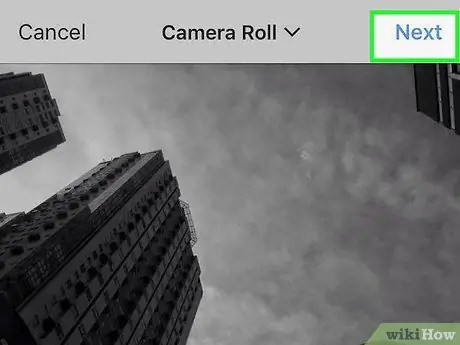
שלב 6. הקש על הלחצן הבא בפינה השמאלית העליונה של המסך
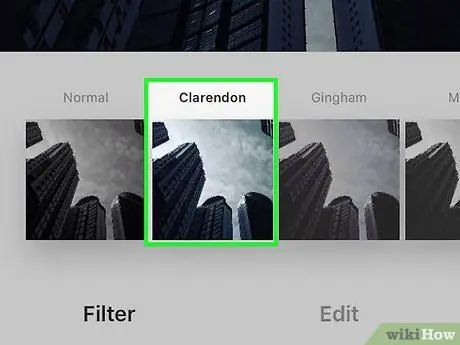
שלב 7. הקש על המסננים הזמינים בתחתית המסך אם תרצה
אם לא תבחר מסנן, התמונה שהועלתה לא תשתנה.
המסנן שתבחר יוחל על כל התמונות שהועלו
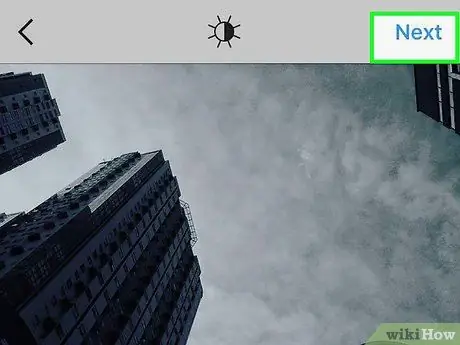
שלב 8. הקש על הלחצן הבא בפינה השמאלית העליונה של המסך
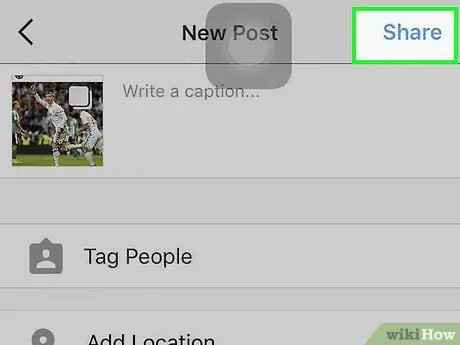
שלב 9. הקש על האפשרות שתף בפינה השמאלית העליונה של המסך כדי להעלות את כל התמונות שנבחרו לאינסטגרם
תוכל לראות את התמונה הבאה על ידי החלקה שמאלה וימינה על התמונה שמופיעה.
שיטה 2 מתוך 2: שימוש בפריסת אינסטגרם
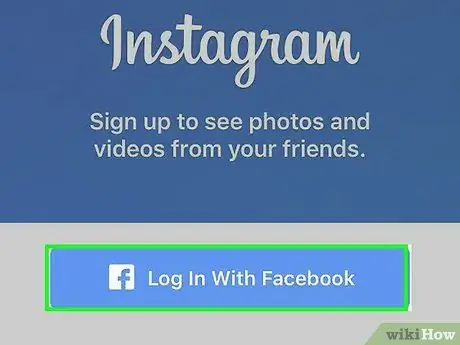
שלב 1. פתח את אינסטגרם
אם אתה מחובר, תראה את דף הבית של אינסטגרם.
אם אינך מחובר לאינסטגרם, הזן את שם המשתמש/מספר הנייד והסיסמה של חשבונך והקש על התחברות.
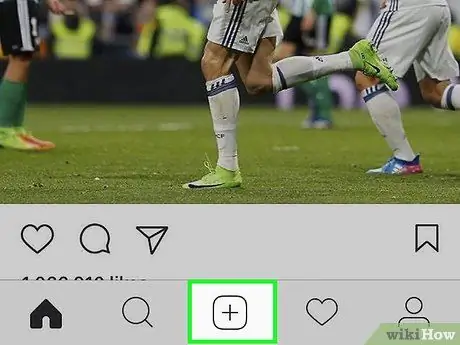
שלב 2. הקש על הלחצן + במרכז התחתון של המסך
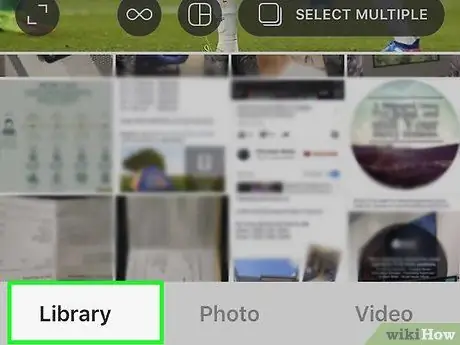
שלב 3. הקש על אפשרות הספרייה בפינה השמאלית התחתונה של המסך
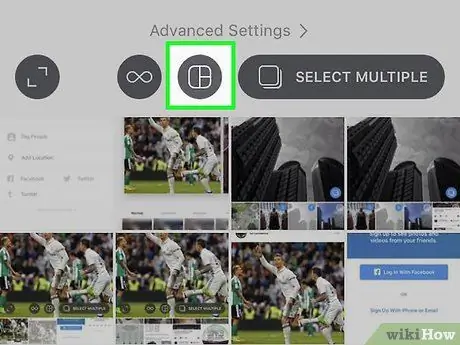
שלב 4. הקש על סמל "פריסה"
סמל זה הוא הסמל השני מתוך שלושה המופיעים בפינה השמאלית האמצעית של המסך. לאחר הקשה על הסמל אפליקציית הפריסה תיפתח.
אם לא התקנת את הפריסה, הקש על קבל פריסה בתחתית המסך כאשר תתבקש. תועבר לדף האפליקציות Layouts ב- App Store. הורד את האפליקציה דרך App Store כדי להמשיך.
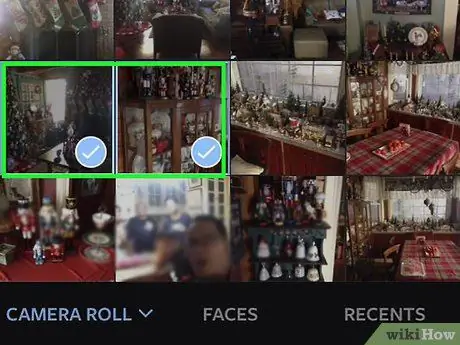
שלב 5. הקש על התמונה שברצונך להעלות
אתה יכול להעלות עד 9 תמונות בבת אחת באמצעות אפליקציית הפריסה.
אם זו הפעם הראשונה שאתה משתמש בפריסות, הקש על "אישור" כאשר תתבקש לאפשר לאפליקציה לגשת לתמונות
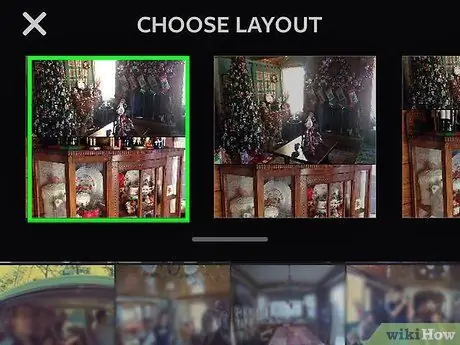
שלב 6. הקש על סוג פריסה מהאפשרויות הבאות כדי לבחור אותו
הוא נמצא בראש הדף.
אתה יכול לבחור להציג תמונות זו לצד זו, מוערמות וכו '
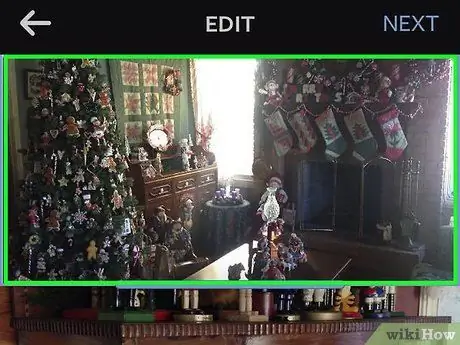
שלב 7. הקש וגרור את התמונה כדי להזיז אותה
בדרך זו תוכל לבחור איזה חלק מהתמונה יוצג במסגרת הפריסה.
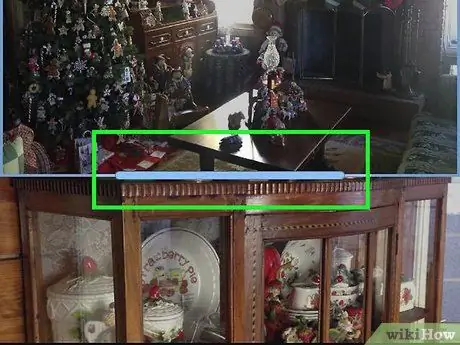
שלב 8. הקש וגרור את המחיצה הכחולה במסך כדי לשנות את גודל התמונות מסוימות בפריסה
ככל שחלקו של תמונה גדול יותר, כך חלקו של תמונה קטן יותר.
ייתכן שתראה יותר ממחיצה אחת, בהתאם למספר התמונות שנבחרו
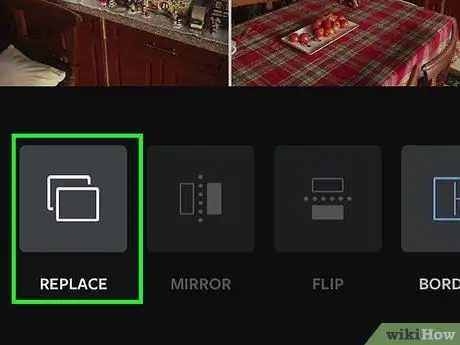
שלב 9. ערוך תמונות
באפשרותך לבחור את אפשרויות עריכת התמונות המופיעות בתחתית חלון הפריסה:
- החלף - שנה את התמונה המסומנת בכחול עם תמונה נוספת בגלריה.
- מַרְאָה - סובב את התמונה בצורה אנכית.
- לְהַעִיף - סובב את התמונה בצורה אופקית.
- גבולות - הוסף או הקטן קווים לבנים בין התמונות.

שלב 10. הקש על הלחצן הבא בפינה השמאלית העליונה של המסך
תוכלו לראות אוסף תמונות באינסטגרם.
לאחר הקשה על הכפתור, אוסף התמונות יישמר בגלריה
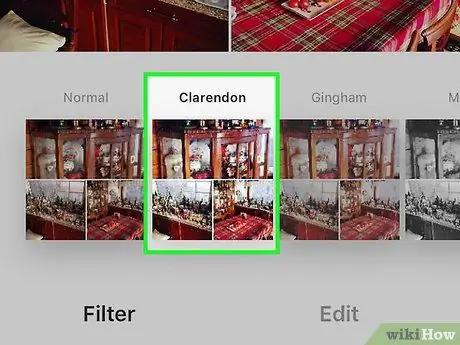
שלב 11. הקש על המסננים הזמינים בתחתית המסך אם תרצה בכך
אם אינך רוצה להוסיף מסנן, דלג על שלב זה.
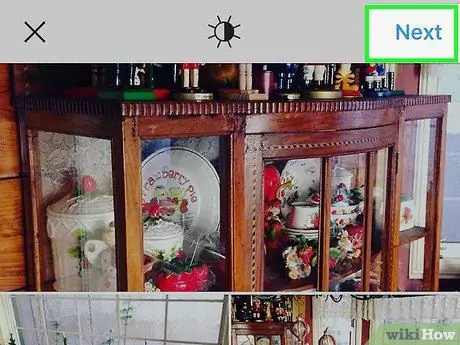
שלב 12. הקש על הלחצן הבא בפינה השמאלית העליונה של המסך